python+selenium2自动化---元素操作
一、定位到元素后,常用的元素操作方法:
clear():清除文本,比如输入用户名、密码之前先清除输入框中的内容
send_keys(*value):输入内容
click():单击元素
submit():提交的必须是表单元素
size:返回元素的尺寸
text:获取元素的文本
get_attribute(name):获得属性值
is_displayed():返回元素是否用户可见
二、鼠标操作事件
webdriver将鼠标相关的操作封装在ActionChains类中,使用前需要先引入:
from selenium.webdriver.common.action_chains import ActionChains
ActionChains封装了如下图所示的操作鼠标的方法:
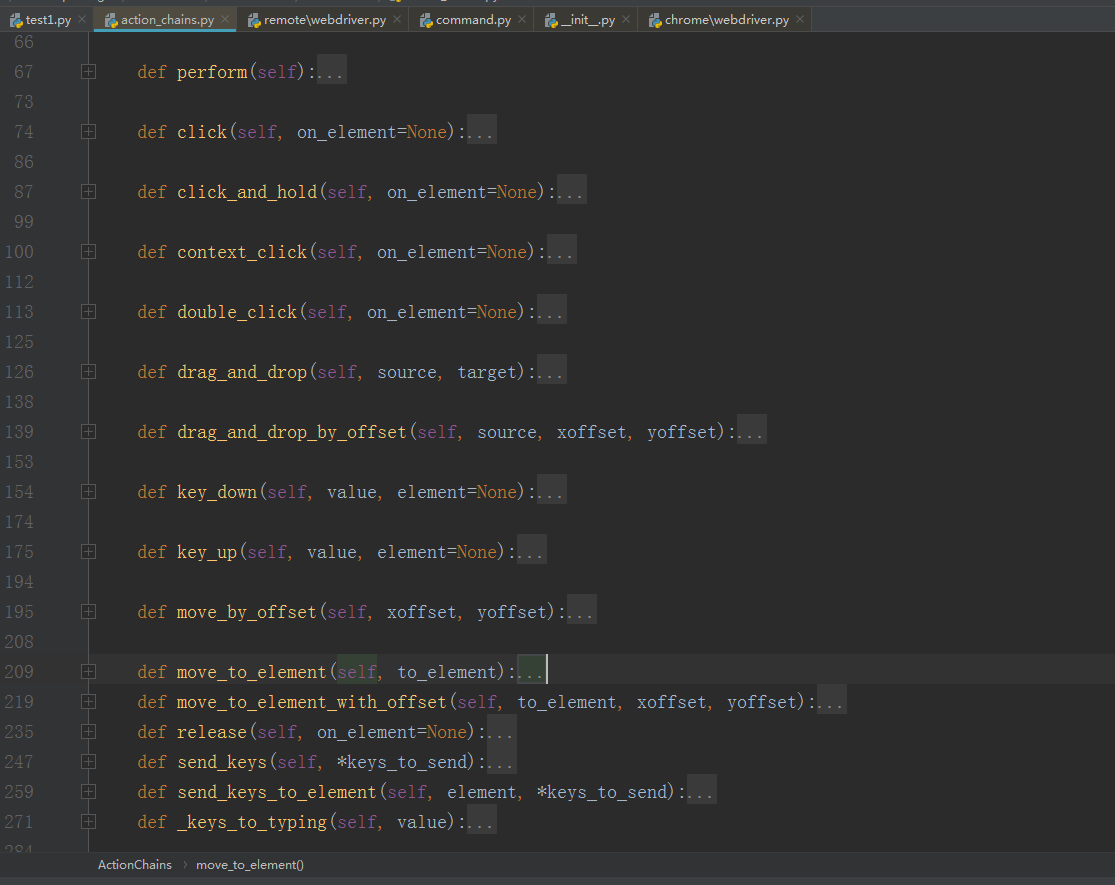
perform():执行ActionChains中的行为,相当于是对相关动作的提交
context_click():鼠标右键
#定位到要右击的元素
qqq =driver.find_element_by_xpath("/html/body/div/div[2]/div[2]/div/div[3]/table/tbody/tr/td[2]")
#对定位到的元素执行鼠标右键操作
ActionChains(driver).context_click(qqq).perform()
double_click():鼠标双击
#定位到要双击的元素
qqq =driver.find_element_by_xpath("xxx")
#对定位到的元素执行鼠标双击操作
ActionChains(driver).double_click(qqq).perform()
drag_and_drop(source,target):鼠标拖动
#定位元素的原位置
element = driver.find_element_by_name("source")
#定位元素要移动到的目标位置
target = driver.find_element_by_name("target")
#执行元素的移动操作
ActionChains(driver).drag_and_drop(element, target).perform()
drag_and_drop_by_offset(source, xoffset, yoffset):拖动时指定偏移量
move_by_offset(xoffset, yoffset)
move_to_element(to_element):鼠标悬停操作
move_to_element_with_offset(to_element, xoffset, yoffset):移动到距某个元素(左上角坐标)多少距离的位置
三、键盘操作事件
键盘相关的操作封装到了Keys()类中,使用前需要先引入:
from selenium.webdriver.common.keys import Keys
Keys类中定义了键对应的code:
NULL = '\ue000'
CANCEL = '\ue001' # ^break
HELP = '\ue002'
BACKSPACE = '\ue003'
BACK_SPACE = BACKSPACE
TAB = '\ue004'
CLEAR = '\ue005'
RETURN = '\ue006'
ENTER = '\ue007'
SHIFT = '\ue008'
LEFT_SHIFT = SHIFT
CONTROL = '\ue009'
LEFT_CONTROL = CONTROL
ALT = '\ue00a'
LEFT_ALT = ALT
PAUSE = '\ue00b'
ESCAPE = '\ue00c'
SPACE = '\ue00d'
PAGE_UP = '\ue00e'
PAGE_DOWN = '\ue00f'
END = '\ue010'
HOME = '\ue011'
LEFT = '\ue012'
ARROW_LEFT = LEFT
UP = '\ue013'
ARROW_UP = UP
RIGHT = '\ue014'
ARROW_RIGHT = RIGHT
DOWN = '\ue015'
ARROW_DOWN = DOWN
INSERT = '\ue016'
DELETE = '\ue017'
SEMICOLON = '\ue018'
EQUALS = '\ue019'
NUMPAD0 = '\ue01a' # number pad keys
NUMPAD1 = '\ue01b'
NUMPAD2 = '\ue01c'
NUMPAD3 = '\ue01d'
NUMPAD4 = '\ue01e'
NUMPAD5 = '\ue01f'
NUMPAD6 = '\ue020'
NUMPAD7 = '\ue021'
NUMPAD8 = '\ue022'
NUMPAD9 = '\ue023'
MULTIPLY = '\ue024'
ADD = '\ue025'
SEPARATOR = '\ue026'
SUBTRACT = '\ue027'
DECIMAL = '\ue028'
DIVIDE = '\ue029'
F1 = '\ue031' # function keys
F2 = '\ue032'
F3 = '\ue033'
F4 = '\ue034'
F5 = '\ue035'
F6 = '\ue036'
F7 = '\ue037'
F8 = '\ue038'
F9 = '\ue039'
F10 = '\ue03a'
F11 = '\ue03b'
F12 = '\ue03c'
META = '\ue03d'
COMMAND = '\ue03d'
常用键盘操作:
send_keys(Keys.BACK_SPACE) 删除键(BackSpace) send_keys(Keys.SPACE) 空格键(Space) send_keys(Keys.TAB) 制表键(Tab) send_keys(Keys.ESCAPE) 回退键(Esc) send_keys(Keys.ENTER) 回车键(Enter) send_keys(Keys.CONTROL,'a') 全选(Ctrl+A)
send_keys(Keys.CONTROL,'c') 复制(Ctrl+C)
send_keys(Keys.CONTROL,'x') 剪切(Ctrl+X)
send_keys(Keys.CONTROL,'v') 粘贴(Ctrl+V)
send_keys(Keys.F1) 键盘F1
send_keys(Keys.F12) 键盘F12


 浙公网安备 33010602011771号
浙公网安备 33010602011771号